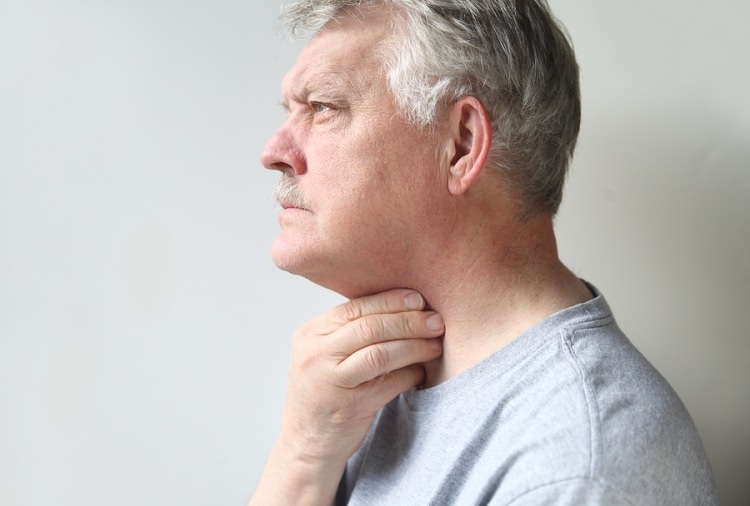Kako ustvariti knjižice s programom Microsoft Word 2010
Microsoftova Pisarna Kako Microsoft Word 2010 / / March 16, 2020
Nazadnje posodobljeno dne
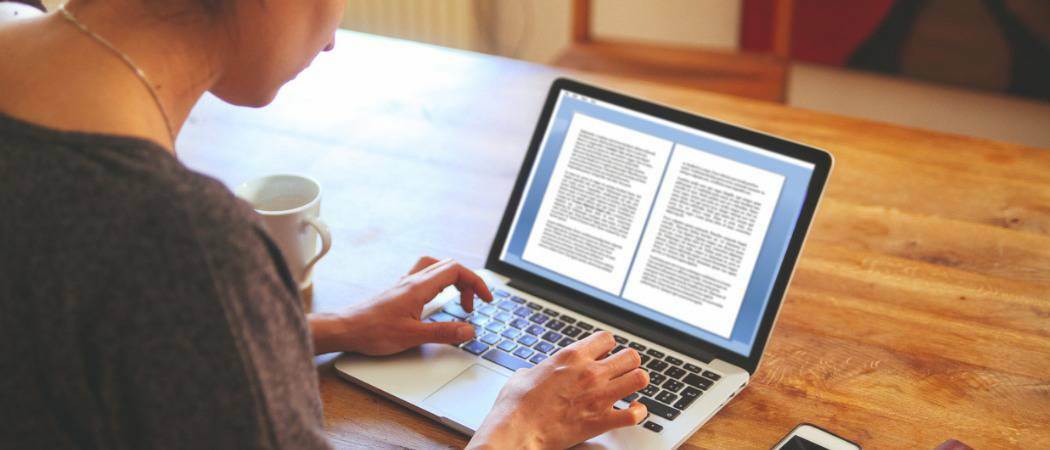
Kako ustvariti knjižice s programom Microsoft Office Word 2010 in olajšati tiskanje knjižic iz besedilnih dokumentov.
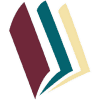 Ne glede na to, ali delate šolski projekt ali ustvarjate oglaševalsko gradivo, vam lahko pride v pošteno spodobna knjižica in spodbudi wow faktor z nevšečnostjo! S programom Microsoft Word 2010 lahko ustvarite knjižice profesionalnega izgleda in jih natisnite sami (ob predpostavki, da imate dostojen tiskalnik) z le nekaj preprostimi kliki. To je tako preprosto.
Ne glede na to, ali delate šolski projekt ali ustvarjate oglaševalsko gradivo, vam lahko pride v pošteno spodobna knjižica in spodbudi wow faktor z nevšečnostjo! S programom Microsoft Word 2010 lahko ustvarite knjižice profesionalnega izgleda in jih natisnite sami (ob predpostavki, da imate dostojen tiskalnik) z le nekaj preprostimi kliki. To je tako preprosto.
Iskreno, edino pravo delo je priprava vsebinosaj bo Word samodejno natisnil vsako stran v pravilnem vrstnem redu s pravilnim nameščanjem na papir. Preden se lotite vročinske knjižice in začnete ustvarjalno, moramo najprej postaviti postavitev strani. V načinu knjižice bo Word 2010 vsako stran v bistvu skrčil tako, da je prepognjena. V 3. koraku bomo v nadaljevanju govorili o postavitvi. Začnimo!
Kako ustvariti knjižice s programom Microsoft Word 2010
1. Kliknite Mapa, torej Natisni in na dnu seznama KlikniteNastavitve strani.
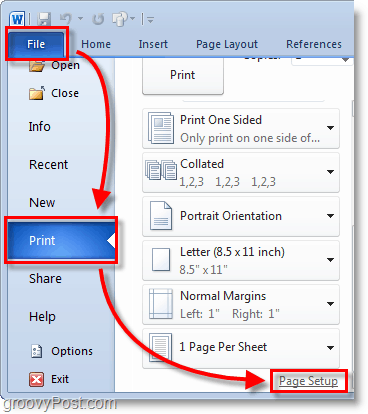
2. V oknu z nastavitvami strani Kliknite the Obrobja zavihek. Nato pod Več strani IzberiteZložba knjige iz spustnega menija. Tudi pod listi IzberiteVse ali natančno količino strani, ki jo nameravate imeti. Bodite prepričani, da nastavite žleb na Set the Žleb na majhno mejo. Žleb določa presledek med vsebino vaše strani in pregibom na sredini papirja, kjer običajno povezujete strani.
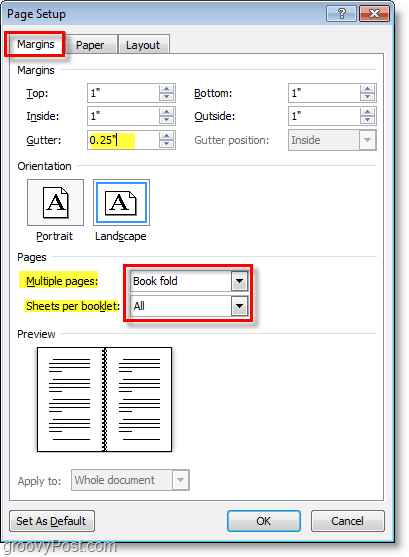
3. Ustvari svoj vsebina knjižice, vendar ne pozabite, da se bo vsebina tiskala drugače kot navaden dokument. Stran 1 in 4 bosta natisnjena na isti strani, kot stran 2 in 3 na nasprotni strani. Vsaka velikost strani se v ležečem načinu zmanjša na polovico običajne strani. Spodnja slika naj bi pomagala ponazoriti.
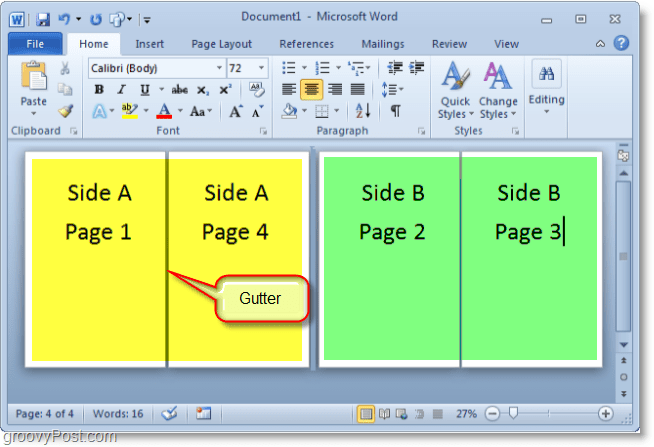
4. Ko boste pripravljeni za tiskanje Kliknitemapa torej Natisni in spremenite nastavitev tiskanja v pravilno nastavitev za vaš tiskalnik. Če lahko vaš tiskalnik samodejno ponovno naloži natisnjene dokumente, uporabite enega od Natisni na obe strani nastavitve, če pa vaš tiskalnik zahteva, da ročno ponovno vstavite papir IzberiteRočno tiskanje na obe strani.
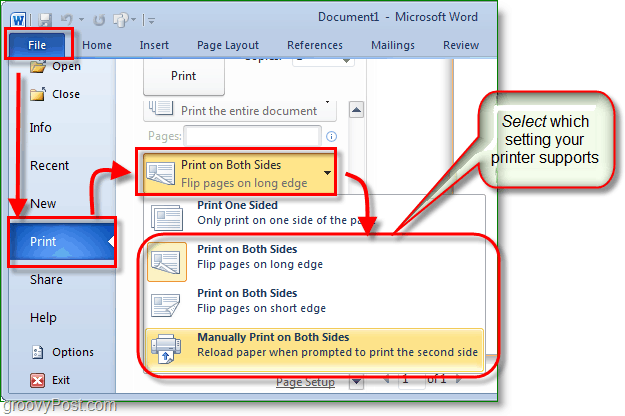
Zdaj lahko nadaljujete z dodajanjem strani in načrtujete, da bo knjižica tako velika, kot želite! Ne pozabite, da večji kot boste naredili knjižico, večji boste morali narediti žleb, da se vsebina strani ne izgubi v razpokah, ko jih povežete skupaj.
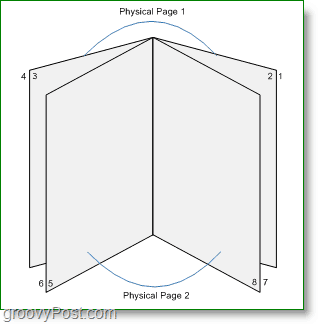
Vprašanja, komentarji? Spusti spodaj ali se pridruži razpravi v pogovornem oknu groovy skupnost!